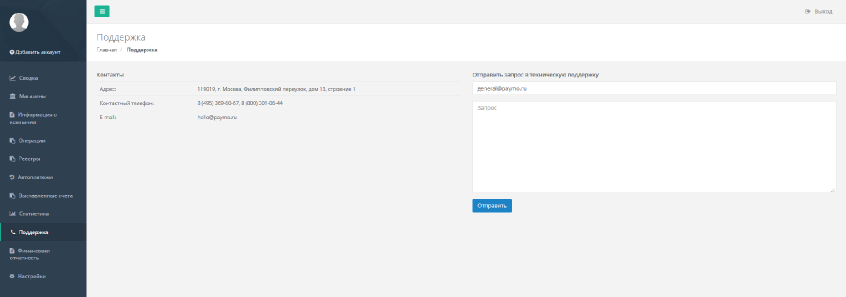Отслеживание операций
В разделе «Операции» вы можете отслеживать ваши финансовые операции. У каждой операции есть свой id и номер заказа, по которым вы можете их идентифицировать.
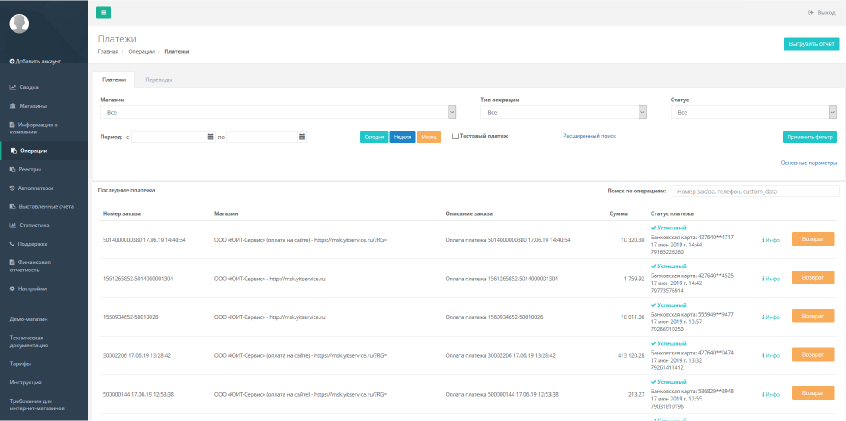
Поиск операций
Поиск операции осуществляется с помощью фильтров. Вы можете отсортировать операции, реализованные конкретным магазином, по типу и статусу платежа.
- Нажмите кнопку «Применить фильтр», и окно покажет количество операций, отвечающих заданным параметрам.
- Вы можете посмотреть операции за конкретный промежуток времени, просто выберите нужные даты в окне «Период».
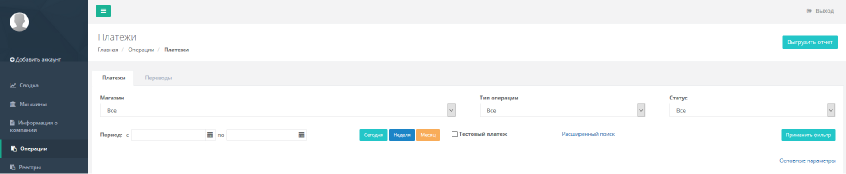
Состояние операции
Отслеживайте статус каждой операции в вашем кабинете. Успешным и неуспешным платежам будет присвоен соответсвующий статус.
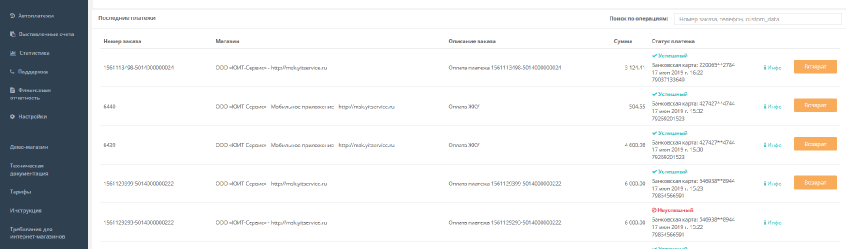
Возврат
Если вы хотите осуществить возврат денежных средств, нажмите на кнопку «Возврат» в строке с операцией.
Рекурренты
Если покупатель подписан на автоплатеж, в данном разделе можно редактировать период и сумму.
Реестры
В данном разделе можно скачать реестры. Реестры создаются автоматически, если у вас настроена автоматическая отправка реестров.
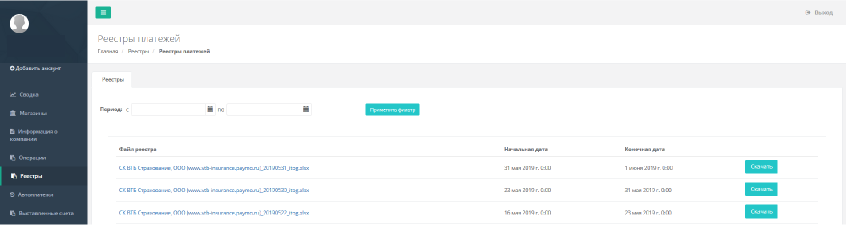
Финансовая отчетность
При использовании услуги «Выставление счетов по sms», в разделе «Финансовая отчетность» можно сформировать отчет за 1 месяц, где будет указано сколько было отправлено sms и на номера каких операторов.
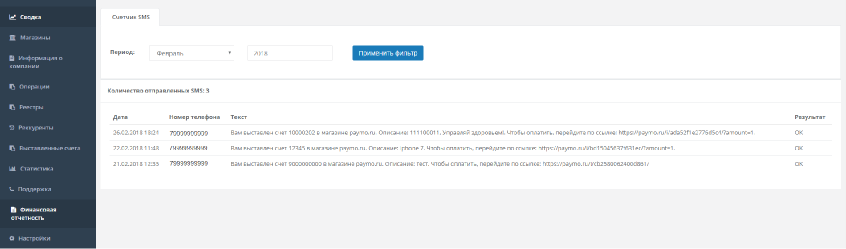
Выплаты на карту
Данный раздел доступен только для категорий:
- «Денежные переводы»
- «Погашение кредитов»
- «Пополнение карты»
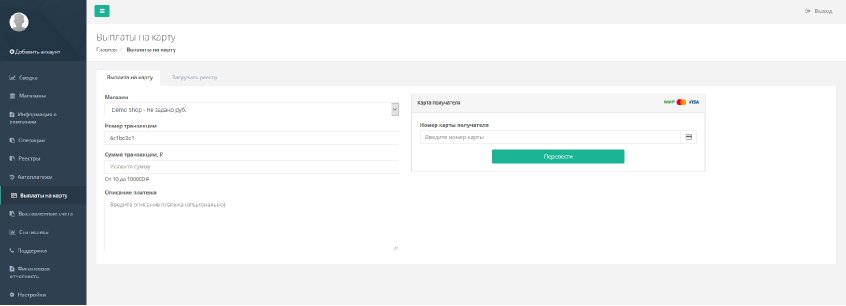
Статистика
В разделе «Статистика» предложены два графика:
- График-кривая показывает количество продаж, реализованных вашим магазином, в зависимости от месяца;
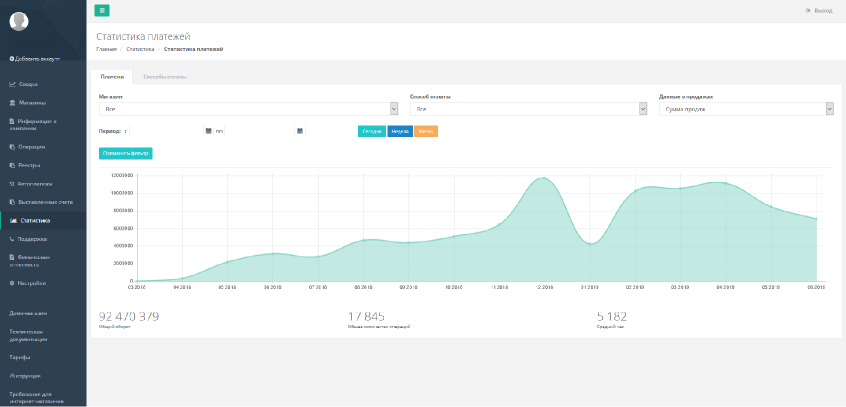
- График-диаграмма наглядно показывает используемые способы оплаты в процентном соотношении.
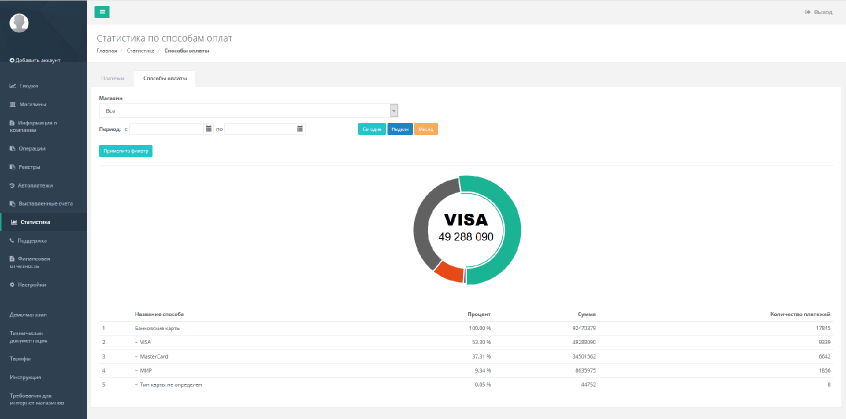
Вы можете посмотреть графики за сегодня, неделю, месяц или выбрать произвольный промежуток времени на календаре. Нажмите на кнопку «Применить фильтр».
Настройка аккаунта
Вы можете настроить доступы для менеджеров.
- Выберите в боковом меню «Настройки». Выберите раздел «Доступы».
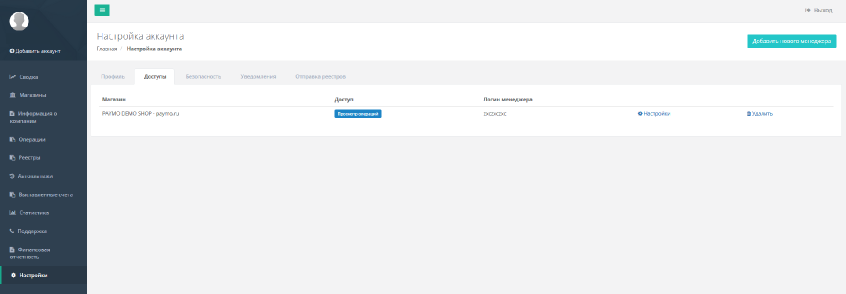
- Добавьте нового менеджера, нажав на кнопку «Добавить нового менеджера».
- Заполните поля «Логин менеджера», «E-mail менеджера» и «Магазин». Выберите один из трёх доступов:
- Полный доступ
- Чтение истории
- Чтение и возврат
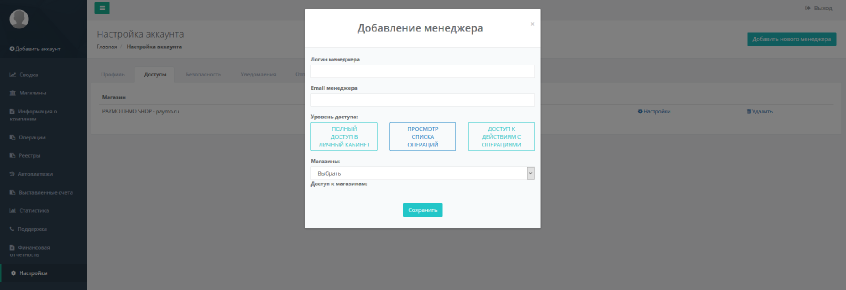
- Нажмите «Сохранить» , и данные о доступе к системе будут отправлены на электронную почту нового менеджера.
Все менеджеры магазинов будут показаны в разделе «Доступы».
Вы можете изменить доступ к управлению магазином у каждого менеджера,
нажав на кнопку «Настройки». Удалить менеджера можно, нажав на кнопку «Удалить».
Безопасность
- Если вы хотите изменить пароль, зайдите в раздел «Безопасность», введите новый пароль и старый пароль в соответствующие окна.
- Нажмите кнопку «Сменить пароль», и при правильном вводе данных пароль будет изменен.
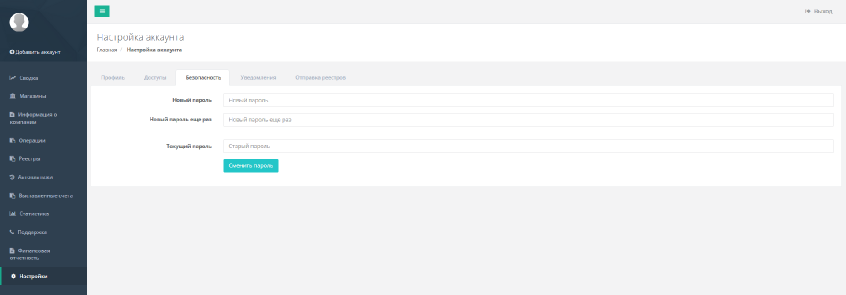
Отправка реестров
- Поставьте галочку рядом с надписью «Включить отправку реестров».
- Выберите формат реестра.
- Выберите настройки архивирования.
- Введите e-mail адрес отправки реестров (можно добавить несколько адресов)
- ежедневно
- в будни
- выборочно – можно отметить определённые дни галочкой.
- Выберите дни отправки реестров. Нажмите кнопку «Сохранить».
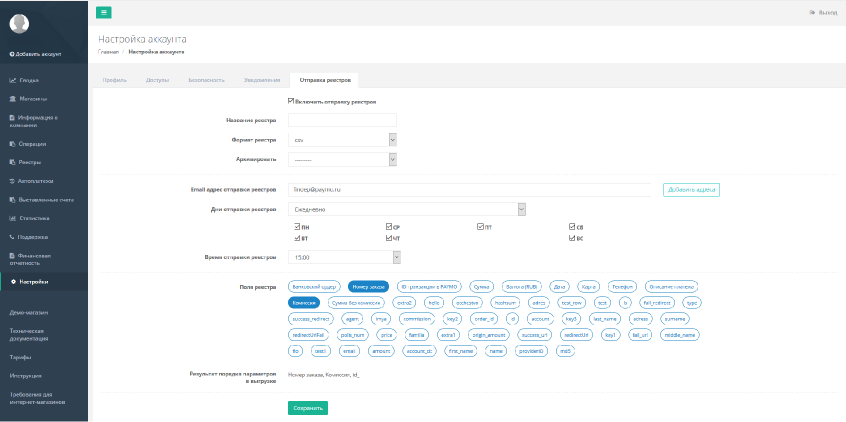
Поддержка
Если у вас возникли вопросы, зайдите в раздел «Поддержка» и заполните поле «Запрос». Вы можете ввести дополнительный e-mail. Нажмите кнопку «Отправить», и ваш запрос будет отправлен в службу поддержки.